文件的安全性關(guān)系到企業(yè)的利益,因此這個(gè)問(wèn)題一直備受關(guān)注。每個(gè)人都盡一切可能防止文件被修改、打印或復(fù)制。這樣,真的是令人頭痛。如果文檔需要共享,結(jié)果是不可想象的。對(duì)于那些知道密碼的人,他們?nèi)匀徊荒芟拗扑麄冃薷奈臋n。似乎公司的許多文件只能閱讀,但不能帶走。有什么好方法可以解決這個(gè)頭疼的問(wèn)題?答案肯定是肯定的。讓我們?cè)敿?xì)介紹如何使用WPS2012來(lái)設(shè)置文檔權(quán)限,以限制他人修改文檔或打印和復(fù)制。具體步驟如下。有此需要的朋友可以借此機(jī)會(huì)學(xué)習(xí),希望本教程能幫助大家維護(hù)自己的權(quán)益。
設(shè)置文檔權(quán)限
第一步是打開要由WPS2012處理的文檔,
第二步,單擊左上角的“導(dǎo)出選項(xiàng)”,在下拉菜單中選擇“導(dǎo)出為PDF格式.”,將打開“導(dǎo)出Adobe PDF文件”窗口。如果您直接按“確定”,將生成一個(gè)同名的PDF文件。
第三步:我們還沒(méi)有設(shè)置文檔的權(quán)限。點(diǎn)擊此處的“高級(jí)”按鈕,打開一個(gè)新的對(duì)話框(如圖所示)。
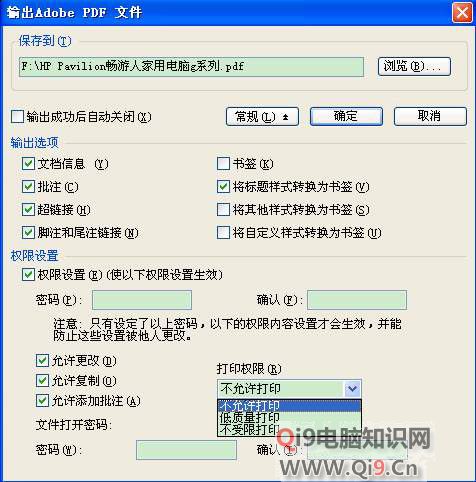
第四步,默認(rèn)設(shè)置“輸出選項(xiàng)”不變,關(guān)鍵是下面的“權(quán)限設(shè)置”。首先,選中“權(quán)限設(shè)置(使以下權(quán)限設(shè)置生效)”復(fù)選框。
第五步,設(shè)置權(quán)限設(shè)置的密碼(這一步必須操作,否則別人很容易修改權(quán)限),完成后可以根據(jù)具體的共享要求進(jìn)行設(shè)置。
第六步:如果只能查看指定對(duì)象,可以在“文件打開密碼”中設(shè)置密碼(注意文件打開密碼和權(quán)限設(shè)置密碼不能相同,否則權(quán)限設(shè)置無(wú)效);
步驟7:如果您只能查看不能修改的內(nèi)容,請(qǐng)清除“允許更改”復(fù)選框;對(duì)于只能查看但不允許復(fù)制的文檔,請(qǐng)清除“允許復(fù)制”復(fù)選框。
第八步:有些專家可能會(huì)發(fā)現(xiàn)不允許復(fù)印的規(guī)定還有漏洞,即用戶可以先打印出文件,然后通過(guò)掃描儀和光學(xué)字符識(shí)別軟件識(shí)別文件內(nèi)容。幸運(yùn)的是,WPS2012也注意到“魔高一尺,路高一尺”,所以我們可以在“打印許可”中選擇“不允許打印”,這是“堅(jiān)不可摧的”。
延伸閱讀
WPS2012可以為文檔設(shè)置很多權(quán)限,Word2010也可以。打開要設(shè)置的文檔后,點(diǎn)擊“文件信息保護(hù)文檔限制編輯”打開右側(cè)的“限制格式和編輯”窗口,您也可以在此設(shè)置文檔權(quán)限(只有打印不能單獨(dú)限制)。當(dāng)保存為PDF文件時(shí),您也可以在“選項(xiàng)”中選擇“用密碼加密文檔”。






